SQL SERVER服务器的“偷梁换柱”
来源:岁月联盟
时间:2006-09-18
首先我们假定单位上的数据库服务器名为YCWCOM,登录密码为DB123456,家里的数据库服务器名为SLAVESERVER,登录密码为DB67890。
打开家里的电脑,右键单击“我的电脑”,选“属性”,找开属性对话框,点击“计算机名”选项卡,再单击“更改”按钮,我们的目的是要将家里的计算机名称由SLAVESERVER改为YCWCOM。
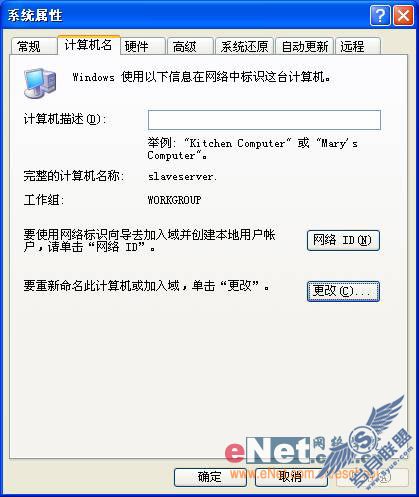
在计算机名的文本框内将SLAVESERVER改为YCWCOM,单击“确定”按钮退出,这时会提示如果要使更改生效,需要重新启动计算机,单击“确定”重新启动计算机。
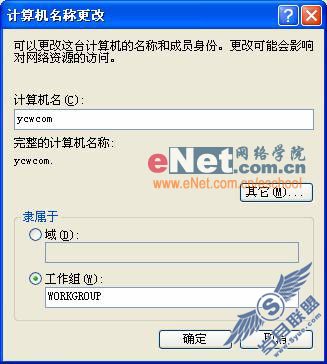
当重新启动完成后,我们发现家里的计算机其SQL SERVER 服务器名由原先的SLAVESERVER变成现在的YCWCOM。

我们进入SQL SERVER的企业管理器,发现SQL SERVER组下的数据库服务器名仍为SLAVESERVER,我们暂时不管它,我们点选其树形结构的“安全性”,点击其左边的“+”展开其内容,我们发现有“登录”、“服务器角色”等分支,点击“登录”分支,右边的详细列表显示2个登录项目。
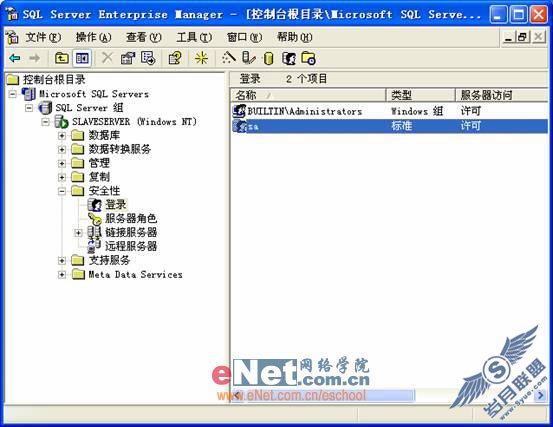
双击名称为“sa”的项目,显示如下登录属性对话框,请密码文本框,这里我们录入新的密码,即单位上计算机的数据库服务器密码DB123456,替换原先的密码DB67890,会弹出对话框,要求确认输入,重新输入DB123456并确定退出。

现在我们修改了家里数据库服务器的登录密码,和单位上的数据库服务器的登录密码是一致的,下一步我们的目标就是要更改SQL SERVER组下的数据库服务器的名称,由SLAVESERVER改为YCWCOM。
首先我们删除现有的SQL SERVER注册。
在企业管理器里选择SQL SERVER组下的SLAVESERVER数据库服务器,右键选择“删除SQL SERVER注册”,删除该注册后,SQL SERVER组下没有数据库服务器。
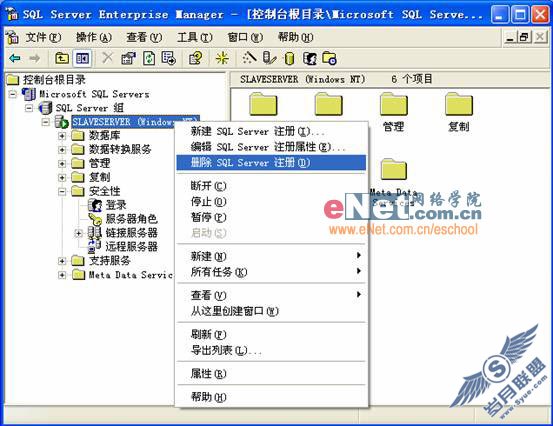
现在的工作当然是重建SQL SERVER服务器,我们右键单击“SQL SERVER组”,选择“新建SQLSERVER注册”,将出现注册SQL SERVER向导,单击下一步。
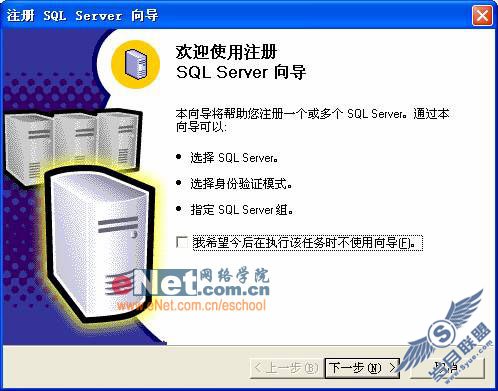
这时可用的服务器中出现我们先前所更改的计算机名YCWCOM,单击添加按钮,将基添加到右边“添加的服务器”列表中。
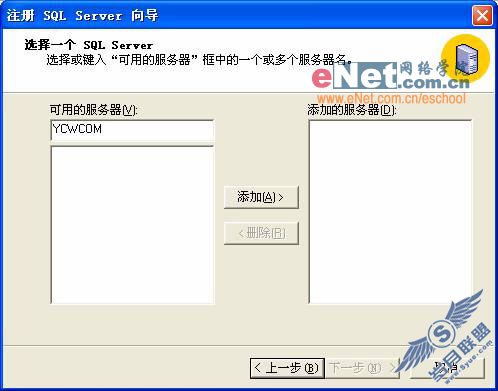
出现选择身份验证模式,选择“管理员给我分配的SQL SERVER登录信息(SQL SERVER身份验证)”模式。
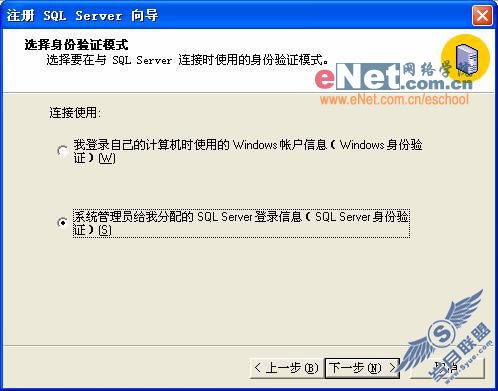
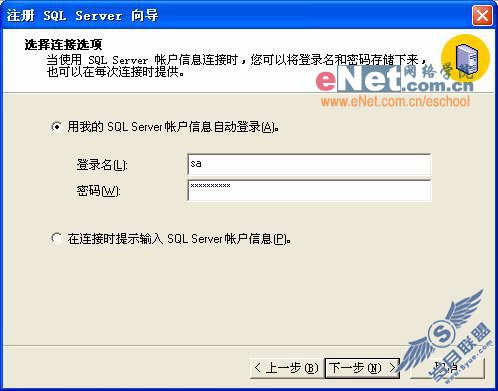
注册SQLSERVER向导提示我们选择 SQL SERVER组,这里我们选择“在现有SQLSERVER组中添加SQL SERVER”,组名当然是选择缺省的SQL SERVER组。单击“下一步”。
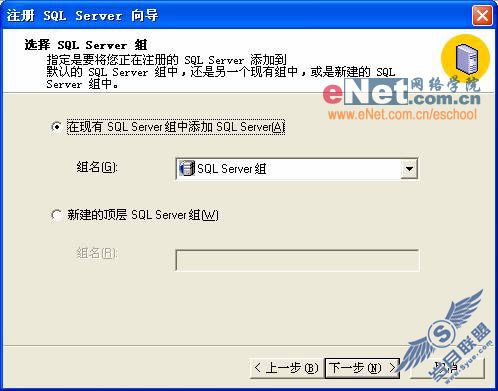
提示完成注册,单击“完成”按钮,将重新连接原有的数据库,我们发现所有的数据库都完好无损的展现在“企业管理器”中。
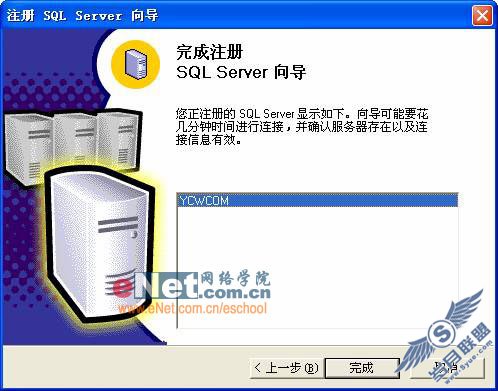
至此,我们对SQL SERVER服务器“偷梁换柱”工程胜利结束,家里和单位上具有一致的数据库开发环境,这大大方便了我的软件开发工作。











